
| SpaceClaim-Onlinehilfe |

|
Die Farbe von Volumenkörpern, Oberflächen und Komponenten wird normalerweise durch die Farbe des Layers bestimmt. Diese Farbe kann jedoch für Objekte überschrieben werden. In der Standardeinstellung werden alle Objekte auf Layer0 (grün) platziert. Bei Auswahl eines Objekts können die Farben von Kanten, Flächen und Körpern geändert werden.
Arbeiten mit Layern enthält Anweisungen zum Ändern der Layerfarbe bzw. zum Verschieben eines Objekts auf ein anderes Layer
eines Objekts auf ein anderes Layer .
.
Unter Ändern der Transparenz eines Objekts finden sich Informationen zum Ändern der Transparenz eines Objekts.
Mit dem Werkzeug "Farbe" im Menü "Stil" auf der Registerkarte "Anzeige" kann die Layerfarbe für Volumenkörper , Oberflächen, Flächen und Kurven bzw. die Farbe einzelner Flächen auf einer 3D-Markup-Folie überschrieben werden. Nach Auswahl einer benutzerdefinierten Farbe in der Farbpalette wird diese am Ende des Menüs hinzugefügt und zwischen SpaceClaim-Sitzungen gespeichert.
, Oberflächen, Flächen und Kurven bzw. die Farbe einzelner Flächen auf einer 3D-Markup-Folie überschrieben werden. Nach Auswahl einer benutzerdefinierten Farbe in der Farbpalette wird diese am Ende des Menüs hinzugefügt und zwischen SpaceClaim-Sitzungen gespeichert.
Wenn die Farbe geändert wird, während nichts ausgewählt ist, wird dies die Standardfarbe für neue Objekte. So kann die Farbe für noch nicht erstellte Elemente festgelegt werden, ohne Layer und Standardfarben für Layer verwenden zu müssen.
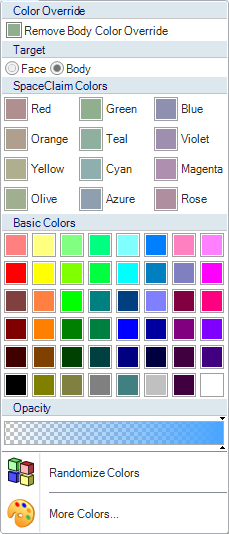
Ein oder mehrere Volumenkörper, Oberflächen, Flächen, Kurven oder Komponenten im Grafikfenster oder im Strukturbaum
oder im Strukturbaum auswählen.
auswählen.
Ein Körper kann ausgewählt werden, indem zuerst eine seiner Flächen oder Kanten und dann Körper als Ziel
kann ausgewählt werden, indem zuerst eine seiner Flächen oder Kanten und dann Körper als Ziel ausgewählt wird.
ausgewählt wird.
Bei Auswahl einer Komponente ändert sich die Farbe der untergeordneten Komponenten dieser Komponente.
ändert sich die Farbe der untergeordneten Komponenten dieser Komponente.
Auf der Registerkarte "Anzeige" im Menü "Stil" auf Farbe klicken.
Eine Farbe auswählen.
Wenn die gewünschte Farbe nicht in der Liste aufgeführt ist, auf Weitere Farben klicken und anschließend eine Farbe auswählen oder eine neue benutzerdefinierte Farbe erstellen.
"Farben zufällig anordnen" auswählen, damit das System Farben zum ausgewählten Objekt zuweist.
(Optional) Die Transparenz des Objekts festlegen. Siehe Ändern der Transparenz eines Objekts.
Beliebige Kante eines Volumenkörpers oder einer Fläche auswählen.
eines Volumenkörpers oder einer Fläche auswählen.
Auf der Registerkarte "Anzeige" im Menü "Stil" auf Farbe klicken.
Eine Farbe auswählen.
Diese Farbe wird für alle Kanten des Volumenkörpers verwendet.
Ein oder mehrere Volumenkörper, Oberflächen, Flächen, Kurven oder Komponenten im Grafikfenster oder im Strukturbaum auswählen.
Ein Körper kann ausgewählt werden, indem zuerst eine seiner Flächen oder Kanten und dann Körper als Ziel ausgewählt wird.
Bei Auswahl einer Komponente ändert sich die Farbe der untergeordneten Komponenten dieser Komponente.
Im Menü "Stil" auf Farbe klicken und Farbüberschreibungen entfernen auswählen.
Das Objekt im Grafikfenster oder im Strukturbaum auswählen.
Im Bereich "Darstellung" des Fensterbereichs "Eigenschaften" nach dem Attribut Stil suchen.
Mit dieser Eigenschaft wird festgelegt, wie die Darstellung eines Objekts im Menü "Stil" überschrieben wird:
Nach Layer gibt an, dass das Objekt einem anderen Layer als 0 zugewiesen ist. Dies beeinflusst dessen Standarddarstellung.
Nach Farbe gibt an, dass die Farbe des Objekts über das Werkzeug "Farbe" festgelegt wurde.
Nach Stil gibt an, dass die Schaltflächen "Transparent" oder "Undurchsichtig" in "Stilüberschreibung" für das Objekt umgeschaltet wurden.
Copyright © 2004-2017 ANSYS, Inc. All Rights Reserved. SpaceClaim is a registered trademark of ANSYS, Inc.